Actualizado el lunes, 13 diciembre, 2021
¿Quieres saber cómo organizar los marcadores en Google Chrome? El administrador de marcadores de Chrome permite gestionar de forma sencilla las páginas favoritas que vamos guardando en este navegador. En esta guía paso a paso aprende cómo utilizarlo y las acciones básicas para realizar con los marcadores.
Aprende más sobre Google Chrome con la Guía #1 para usar Google Chrome. Descubre Cómo añadir accesos directos a la página de Google, y Cómo guardar páginas favoritas en Chrome desde el celular.
El administrador de marcadores de Chrome te permite ver en un solo lugar todas las páginas que guardaste como favoritas en el navegador.
Contenidos en esta entrada
¿Cómo acceder al administrador de marcadores de Chrome?
Para llegar al administrador de marcadores de Chrome sigue estos pasos:
- Ingresar al navegador Google Chrome.
- Hacer clic en el icono de tres puntos en la esquina superior.
- Posar el puntero del mouse sobre Marcadores.
- Deslizarse entre las opciones de la ventana emergente y elegir Administrador de marcadores.
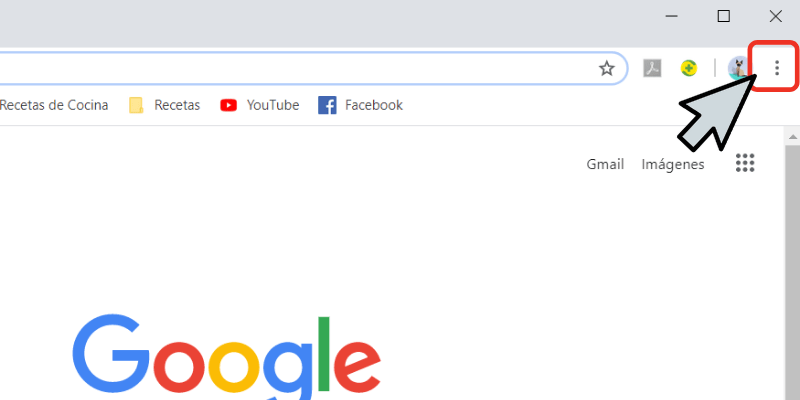
Hacer clic en el icono de tres puntos
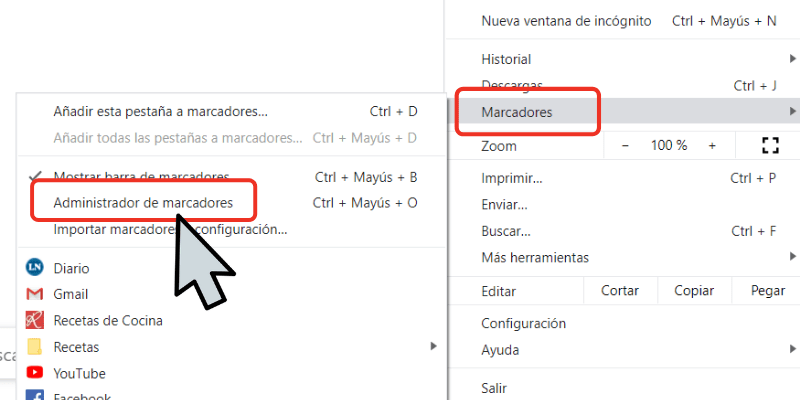
Posar el puntero del mouse sobre marcadores y hacer clic en Administrador de marcadores.
Cómo usar el administrador de marcadores de Chrome
En este espacio de Google Chrome puedes realizar diferentes acciones para administrar tus marcadores:
- En la barra de búsqueda de la parte superior es posible escribir una o más palabras para encontrar un marcador asociado a ella.
- El icono de tres puntos en la esquina superior derecha, sobre la barra azul, permite realizar diferentes acciones con todos los marcadores. Por ejemplo, ordenarlos, añadir un nuevo marcador o añadir una nueva carpeta, entre otras opciones (incluso podríamos exportar nuestros favoritos a otro navegador)
- El icono de tres puntos a la derecha de cada marcador cumple la misma función que hacer clic derecho sobre cada marcador. El menú que aparece permite realizar diferentes acciones respecto al marcador seleccionado, como cambiarle el nombre, suprimir para eliminarlo
Importante: Con las teclas “Control” y “Shift” de nuestro teclado podremos seleccionar varios marcadores al mismo tiempo. La tecla “Control” o “Ctrl” nos permite seleccionar marcadores no consecutivos y la tecla “Shift” o “Mayús” nos permite seleccionar marcadores consecutivos. - El orden de los marcadores, tanto en el listado general, como en el listado de la izquierda se puede modificar con un clic sostenido. Para cambiar de lugar un marcador basta con hacer un clic sostenido con el botón izquierdo del mouse y arrastrarlo hasta el lugar deseado.
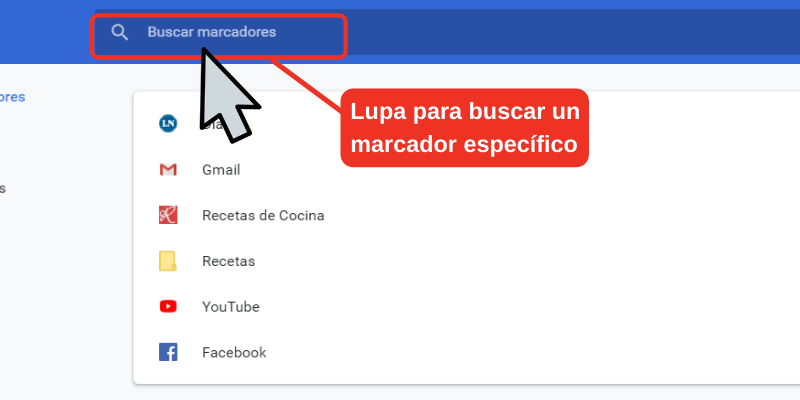
La barra de búsqueda se utiliza para buscar un marcador específico.
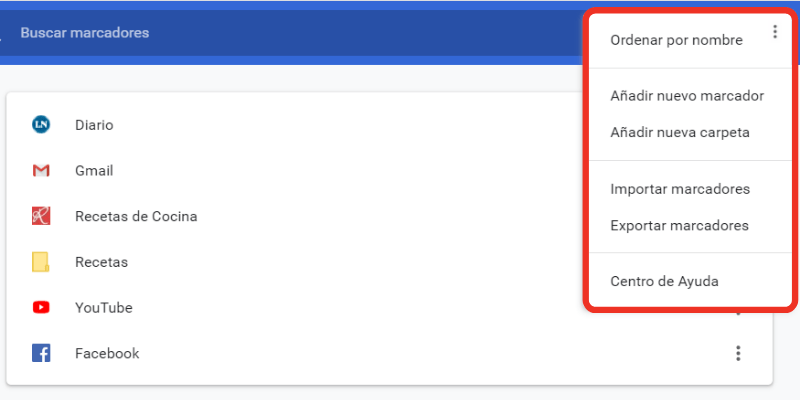
Al hacer clic se pueden realizar diferentes acciones respecto a todos los marcadores en general.
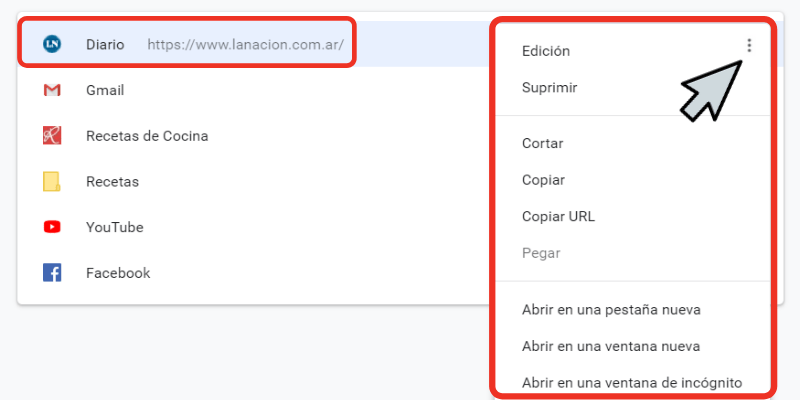
Este icono permite realizar una acción específica sobre el marcador seleccionado.
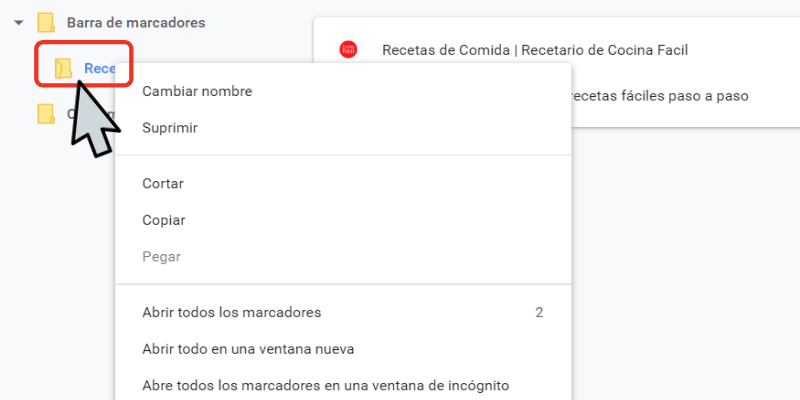
Un clic derechos sobre los marcadores en la columna izquierda permite realizar diferentes acciones.
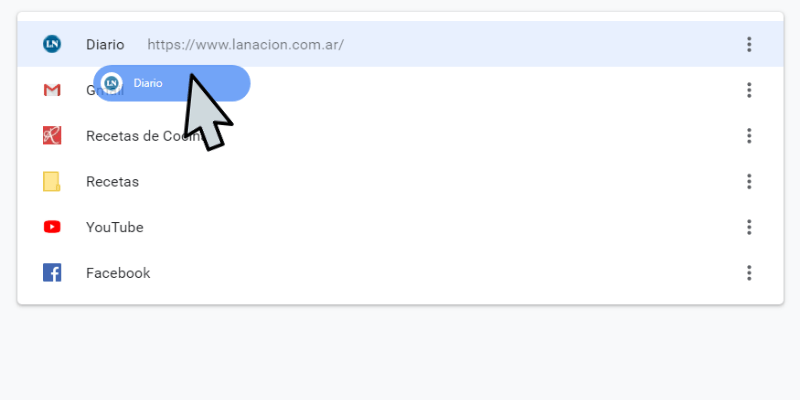
Para mover un marcador de lugar hace un clic sostenido y sin soltar arrastrarlo hasta la posición deseada.
Mira el video con el paso a paso y aprende cómo usar el administrador de marcadores de Chrome
Clic en el centro del video para dar PLAY y también para PAUSAR. Desde el teléfono, girar a horizontal o pulsar el icono para ampliar a pantalla completa.
¿Problemas para ver el video? Clic acá: https://youtu.be/6NxgrWcdYHE
¿Conocías esta función de Google Chrome?





 (4,20 de 5)
(4,20 de 5)
excelente, ordené por carpeta todos mis favoritos, gracias
Hola Mabeleva, nos alegra saber que te sirvió la explicación de cómo ordenar los favoritos en el navegador, a nosotros también nos gusta tener todo ordenado! Saludos! 👍😁
Extraordinario y no se sabe cuánto. Es necesario.🤗